Möchten Sie ein Google Cloud-Backup für Ihre WordPress-Site einrichten?
Google Cloud bietet eine sichere Möglichkeit, Ihre WordPress-Site vor potenziellen Fehlern, Hacks oder Serverausfällen zu schützen, indem Backups extern gespeichert werden. Aufgrund seiner Skalierbarkeit und robusten Sicherheit ist es eine hervorragende Wahl für die Cloud-Speicherung von WordPress-Backups.
Dieses Tutorial führt Sie durch den Prozess der Sicherung Ihrer WordPress-Site in der Google Cloud!
Erstellen eines Google Cloud Buckets
Sie müssen die Abrechnung in Ihrem Google Cloud-Konto aktivieren oder das kostenlose Konto verwenden. Sobald Sie sich bei Ihrer Google Cloud-Konsole angemeldet haben, öffnen Sie das Navigationsmenü und suchen Sie nach Cloud Storage :
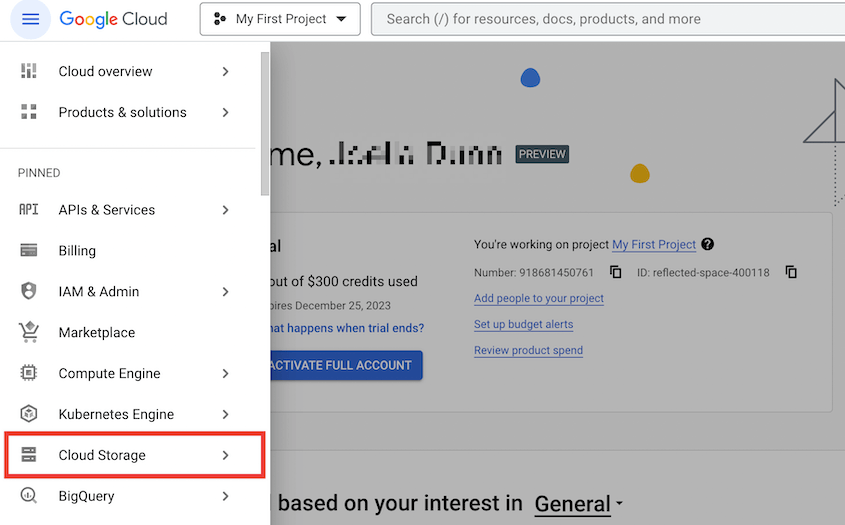
Wählen Sie als nächstes Buckets » Erstellen :
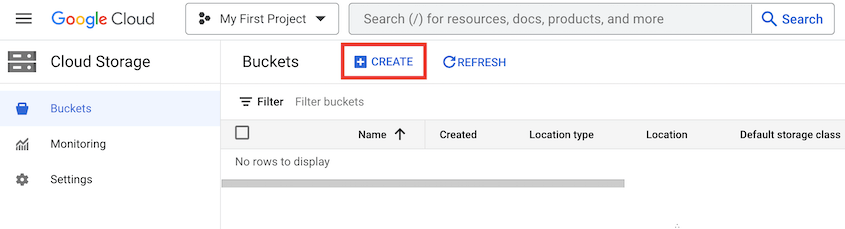
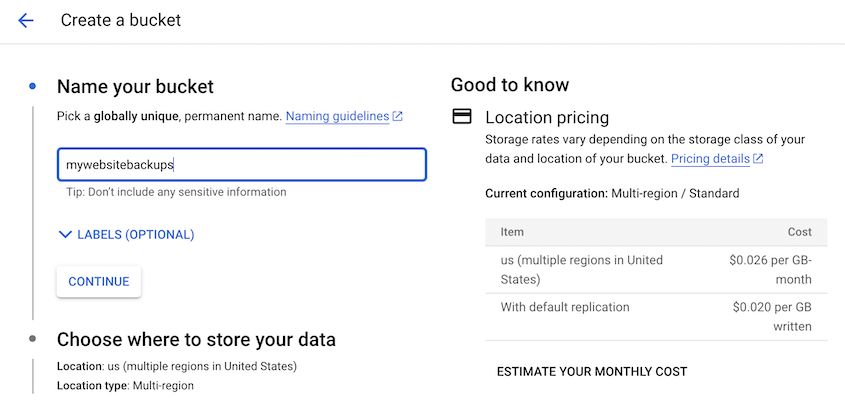
Wählen Sie als Nächstes die entsprechende Region aus, in der Sie Ihre Daten speichern möchten:
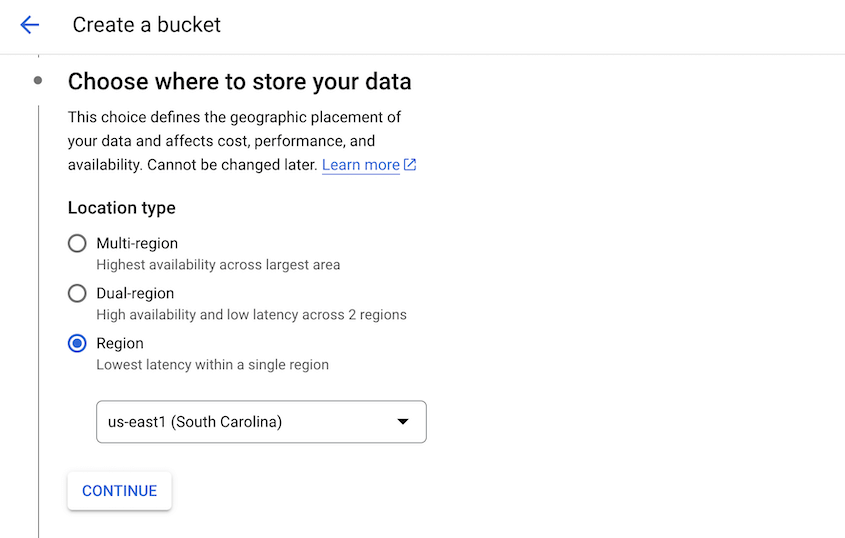
Anschließend können Sie eine Speicherklasse festlegen, die die Kosten für das Speichern und Abrufen von Daten aus dem Bucket bestimmt. Sie haben vier Optionen: Standard , Nearline , Coldline und Archive . Wählen Sie eine aus, je nachdem, wie oft Sie auf Ihre Backups zugreifen möchten:
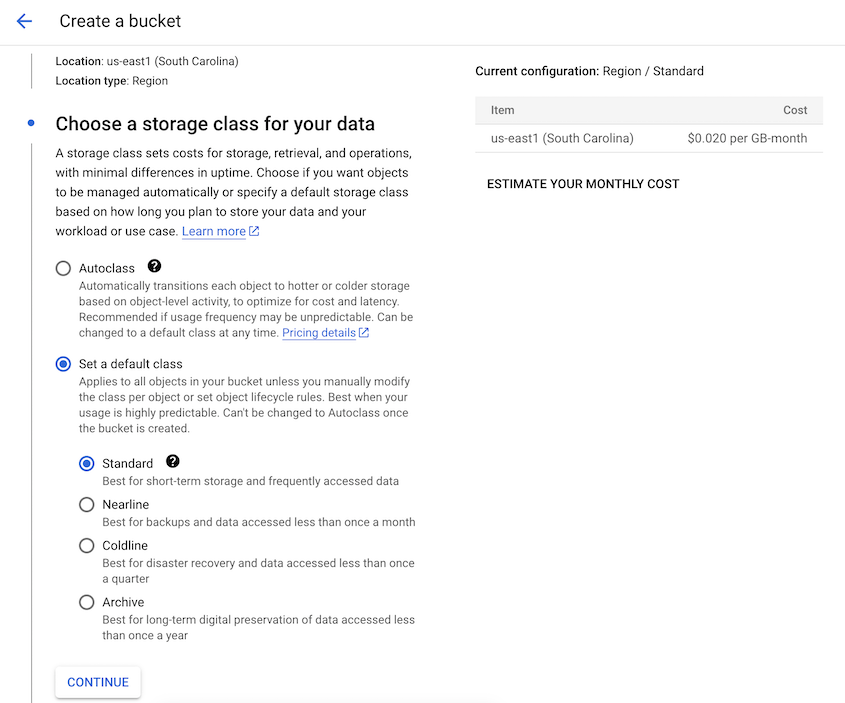
Passen Sie im nächsten Schritt Ihre Zugriffskontrolleinstellungen an. Die einheitliche Zugriffskontrolle basiert nur auf Berechtigungen auf Bucket-Ebene, während Sie bei der feinkörnigen Zugriffskontrolle Berechtigungen auf Objektebene festlegen können:
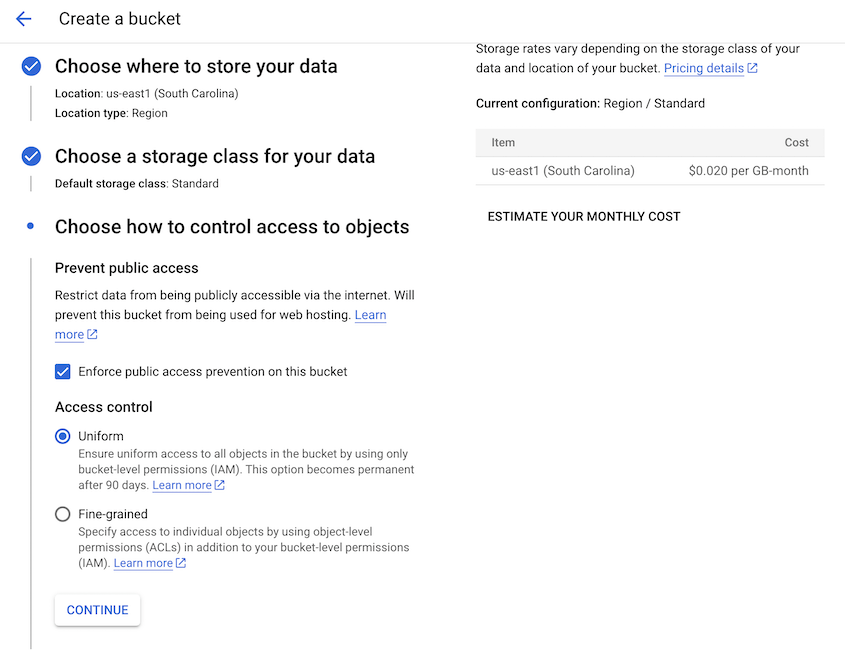
Wählen Sie unter Schutztools die Option Keine oder Objektversionierung :
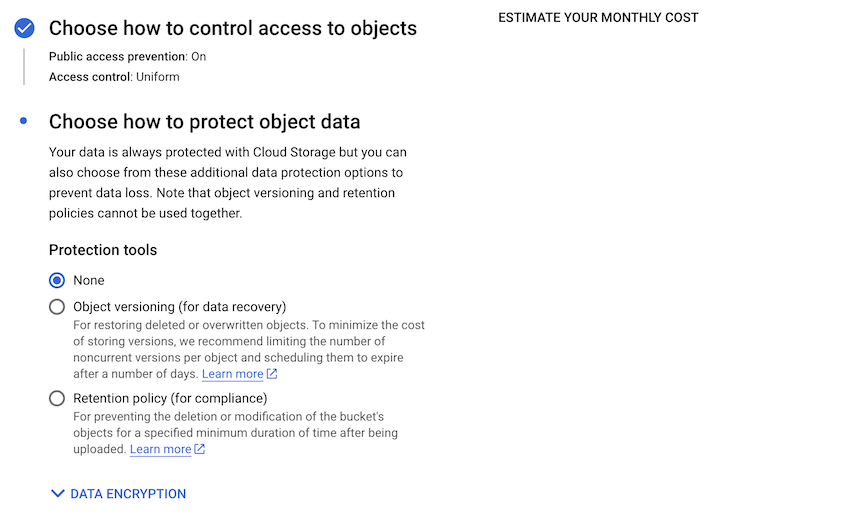
Klicken Sie anschließend auf „Erstellen“ .
Google Cloud-Zugriffsschlüssel erstellen
Um Google Cloud und Duplicator zu verbinden, müssen Sie Zugriffsschlüssel für den neuen Bucket generieren. Gehen Sie zunächst zu Cloud Storage » Einstellungen :
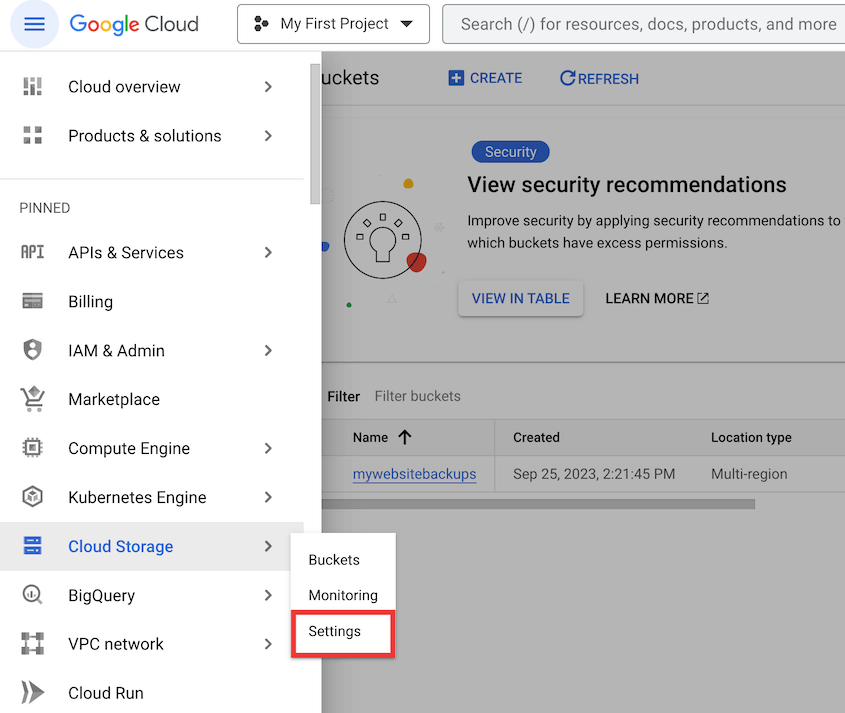
Klicken Sie auf die Registerkarte Interoperabilität . Klicken Sie hier auf Einen Schlüssel für ein Dienstkonto erstellen :
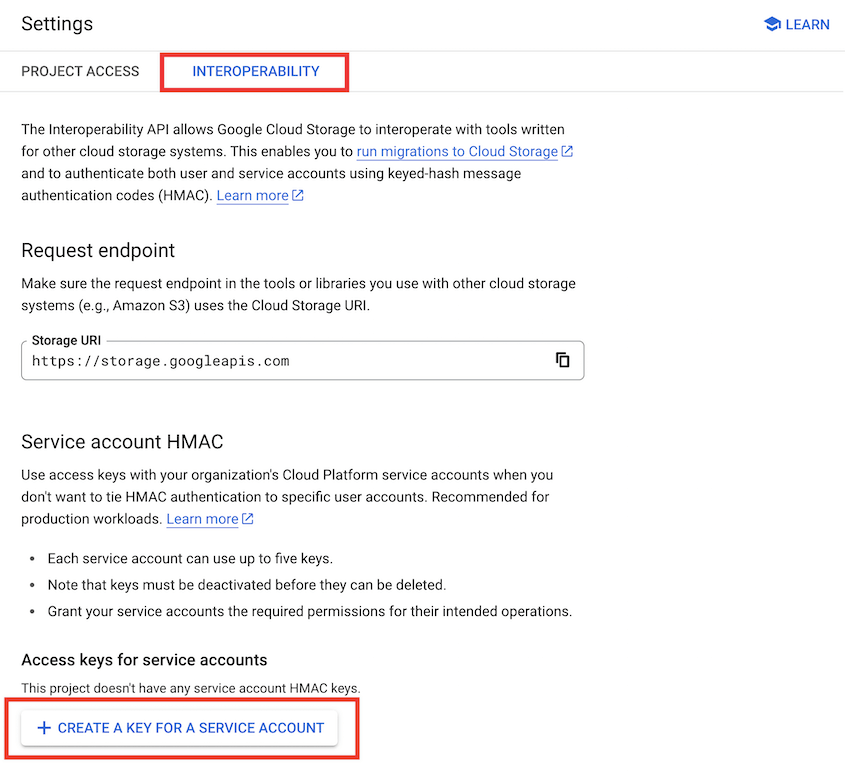
Erstellen Sie im Popup ein neues Dienstkonto:
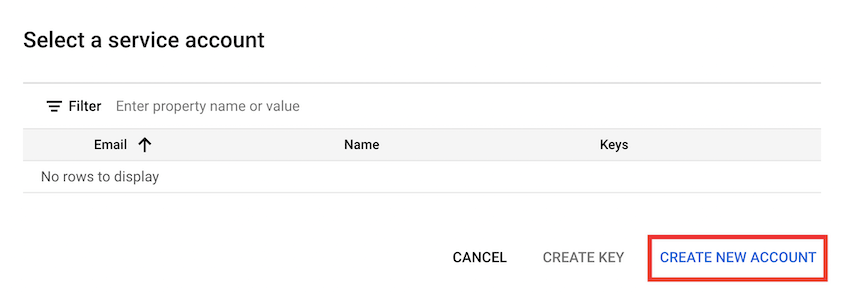
Geben Sie eine Konto-ID und eine Beschreibung ein:
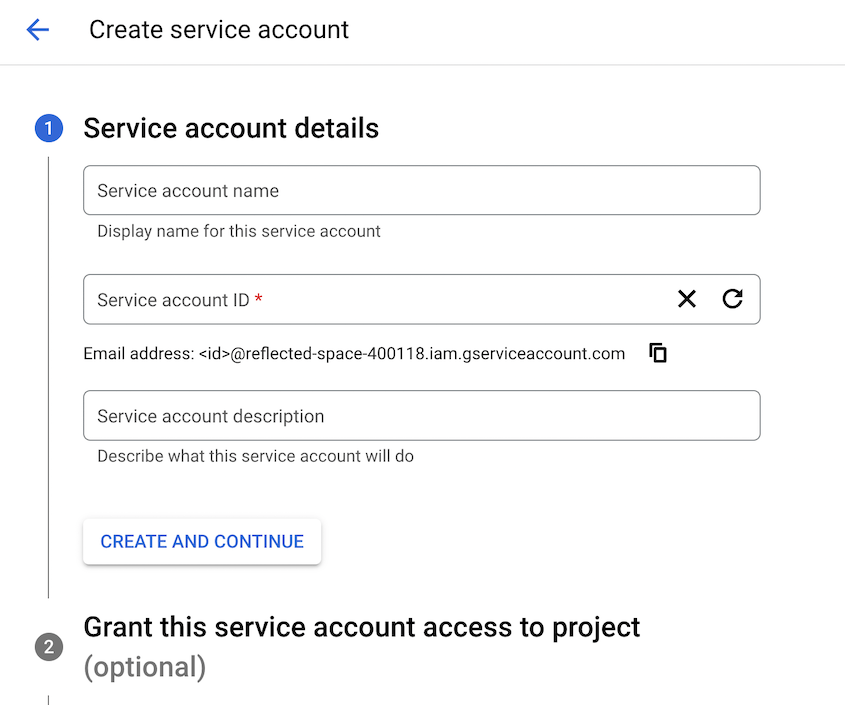
Wählen Sie für die Rolle den Besitzer aus:
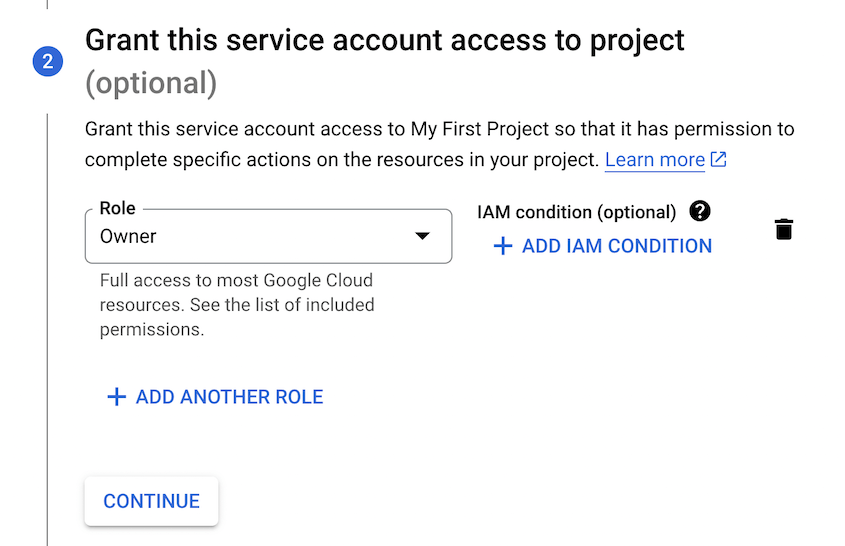
Sobald Sie mit der Erstellung eines Dienstkontos fertig sind, erhalten Sie automatisch neue Zugriffsschlüssel:
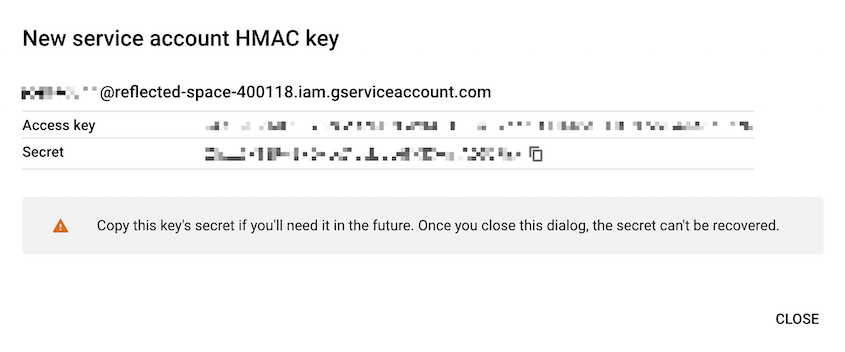
Kopieren Sie beide, um sie im nächsten Schritt zu verwenden.
Verbinden Sie Google Cloud mit Duplicator
Ihr Google Cloud-Konto ist nun vollständig eingerichtet! Gehen Sie zurück zu Ihrem WordPress-Dashboard und gehen Sie zu Duplicator Pro » Speicher » Neu hinzufügen :

Geben Sie anschließend dem neuen Speicherort einen Namen und wählen Sie als Typ „Google Cloud Storage“ aus:
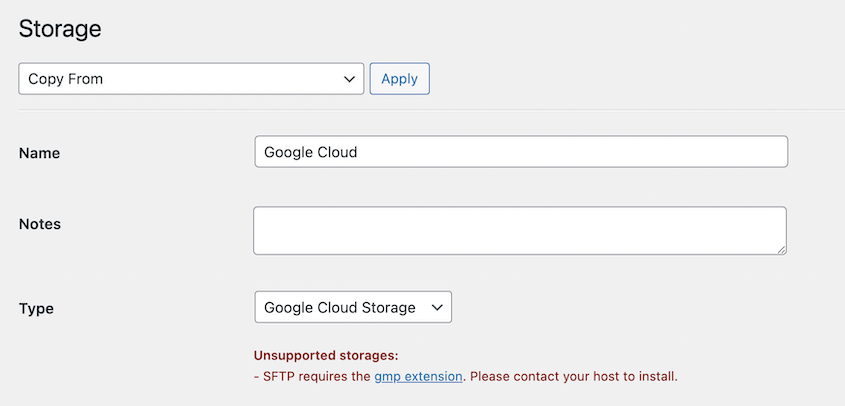
Scrollen Sie nach unten zum Abschnitt „Autorisierung“ . Fügen Sie Ihren Zugangs- und Geheimschlüssel ein:
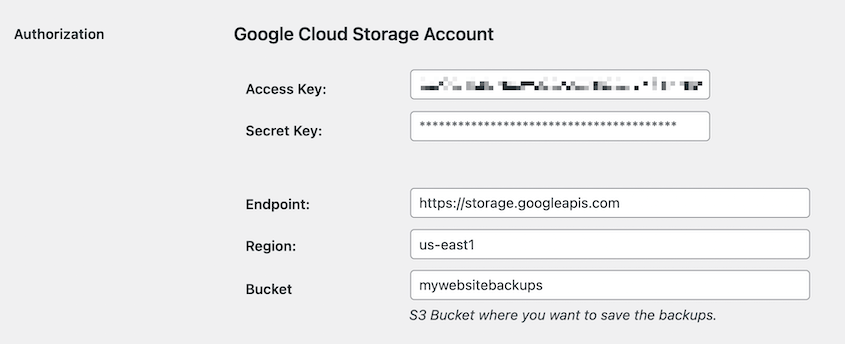
Unten auf der Seite können Sie die maximale Anzahl der Backups einstellen. Dies ist die maximale Anzahl von Backups, die in Ihrem Google Cloud-Konto gleichzeitig zulässig sind:
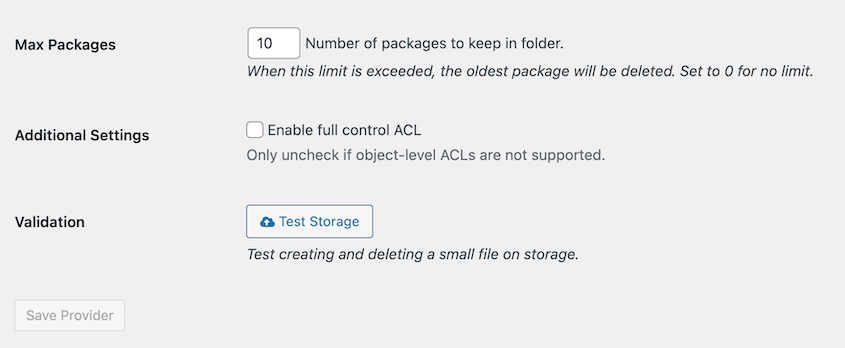
Um zu prüfen, ob die Integration funktioniert, klicken Sie auf „Speicher testen“ . Duplicator erstellt und löscht eine kleine Datei in der Google Cloud, um zu testen, ob größere Backups möglich sind.


